修复 Windows 10 中的 Hulu 开关配置文件错误
已发表: 2022-08-24
Hulu 是一个快速发展的基于订阅的流媒体服务,总部位于美国。 迪士尼是 Hulu 的母公司; 该平台为用户提供了许多娱乐选择。 但是,在使用该服务时,许多用户会遇到 Hulu 切换配置文件错误。 这是因为 Hulu 为其用户提供了在 Hulu 上使用具有多个配置文件的服务。 有时,Hulu 帐户配置文件会导致此错误。 但是,您可以使用各种简单的方法修复这些错误。
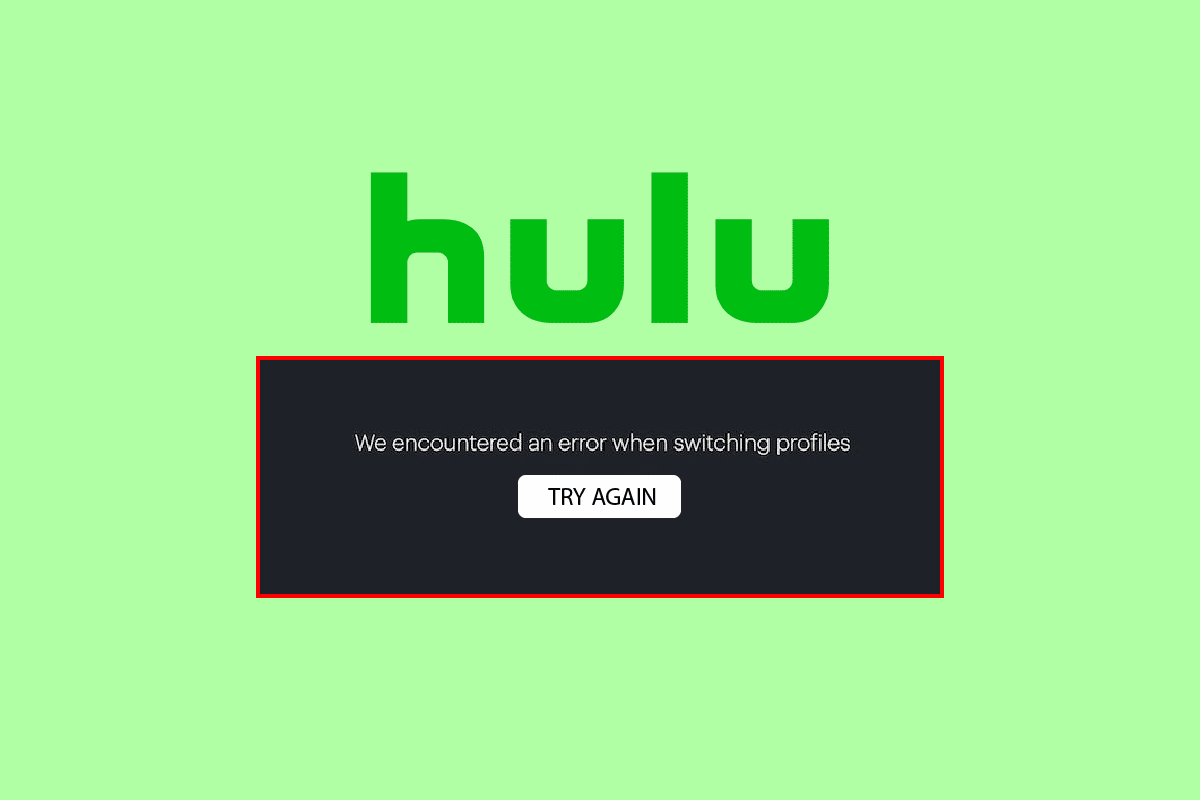
内容
- 如何修复 Windows 10 中的 Hulu 开关配置文件错误
- 方法 1:注销并登录到您的 Hulu 帐户
- 方法二:使用隐身模式
- 方法三:清除浏览数据
- 方法 4:从其他设备注销
- 方法 5:从 Hulu 断开旧 Facebook 帐户
- 方法 6:删除不必要的活动设备
- 方法 7:更新 Windows
- 方法8:重新安装Hulu
- 方法 9:联系 Hulu 支持
如何修复 Windows 10 中的 Hulu 开关配置文件错误
Hulu帐户配置文件错误可能有多种原因; 下面提到了一些可能的原因。
- 登录/注销问题可能导致多个配置文件错误
- 缓存和浏览器问题
- 从其他设备登录也可能导致 Hulu 流式传输期间出现问题
- 未使用的活动设备
以下指南将提供修复 Hulu 帐户配置文件的方法。
方法 1:注销并登录到您的 Hulu 帐户
Hulu 切换配置文件错误通常可以通过注销并进入您的 Hulu 配置文件来修复。 您可以按照这些简单的步骤在您的计算机上登录和注销您的 Hulu 帐户。
第 I 步:退出您的 Hulu 帐户
1. 在 Hulu 窗口的右上角单击您的姓名。
2. 单击注销选项。
第二步:登录Hulu账号
1.打开Hulu主页。
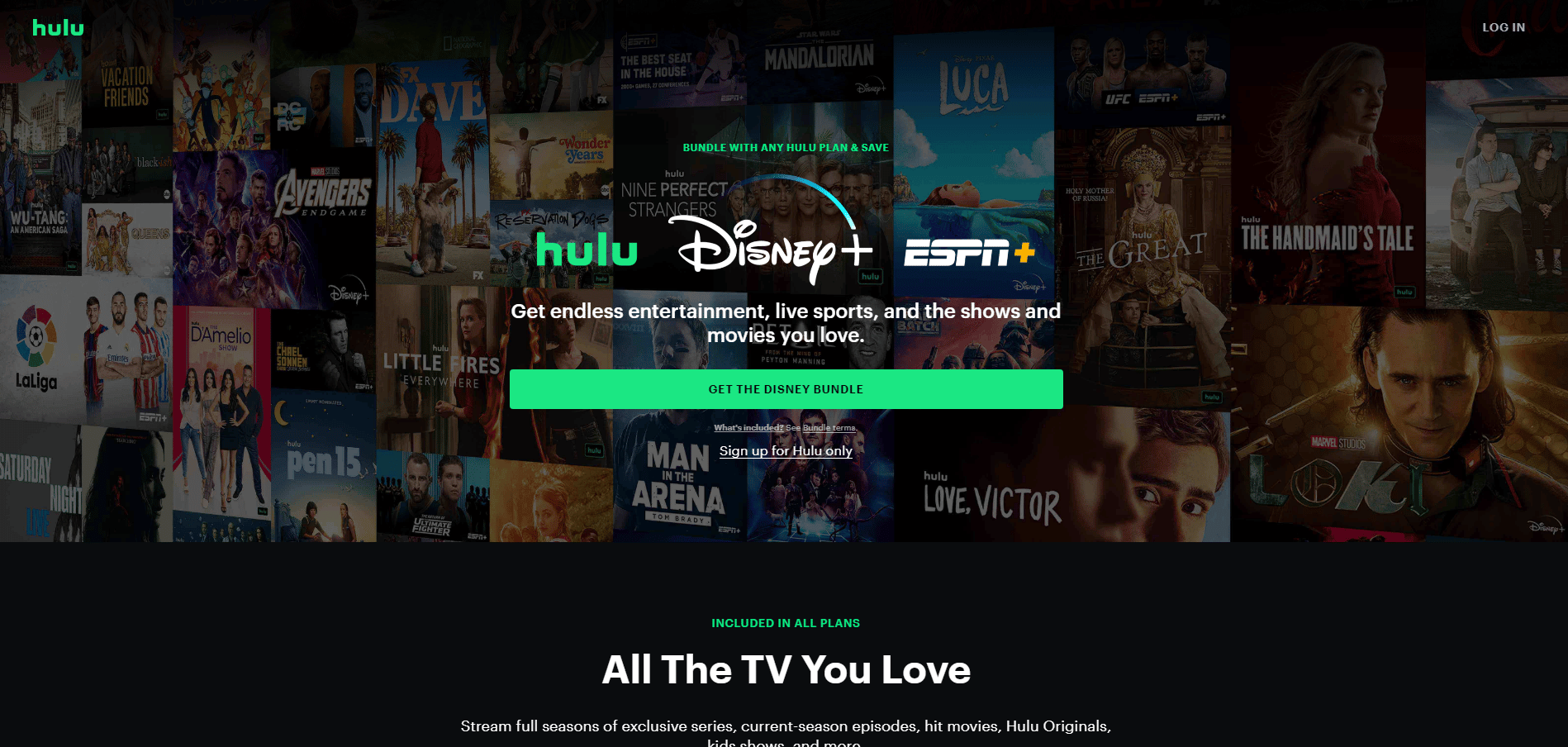
2. 单击窗口右上角的登录按钮。
3. 输入正确的登录凭据,然后单击LOG IN 。

4. 选择您的个人资料并开始在 Hulu 上流式传输。
方法二:使用隐身模式
大多数遇到 Hulu 帐户配置文件错误的用户都可以通过使用其网络浏览器的隐身模式登录其 Hulu 帐户来修复错误。 您可以按照以下步骤在网络浏览器中使用隐身模式。
1. 按Windows 键,输入Google Chrome ,然后点击打开。
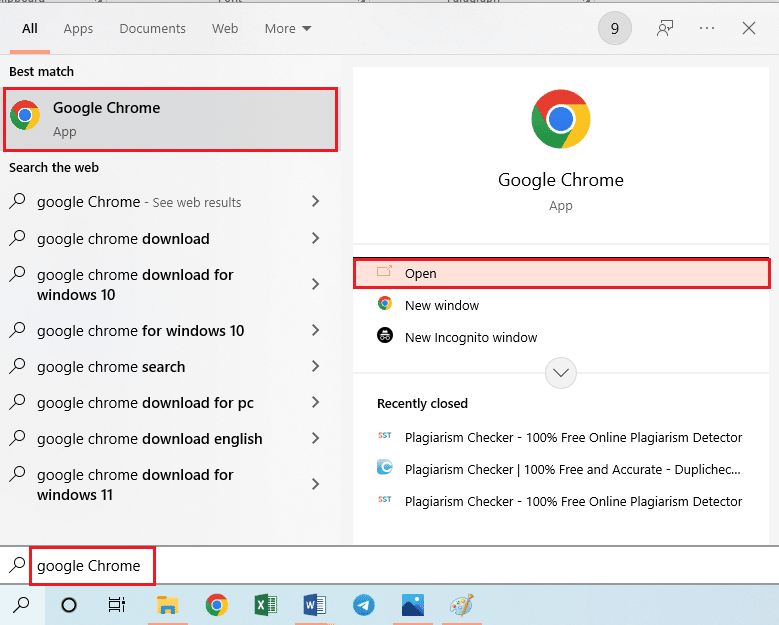
2. 单击右上角的菜单选项按钮。
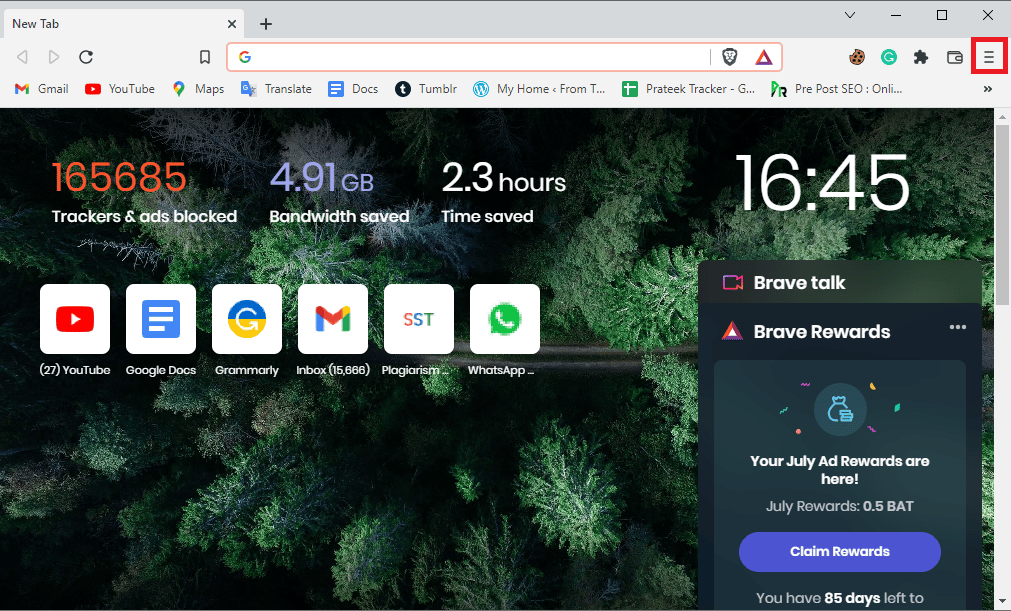
3. 点击新的私人窗口/新的隐身窗口。
注意:您也可以同时使用Ctrl + Shift + N 键打开一个新的私人/隐身窗口。
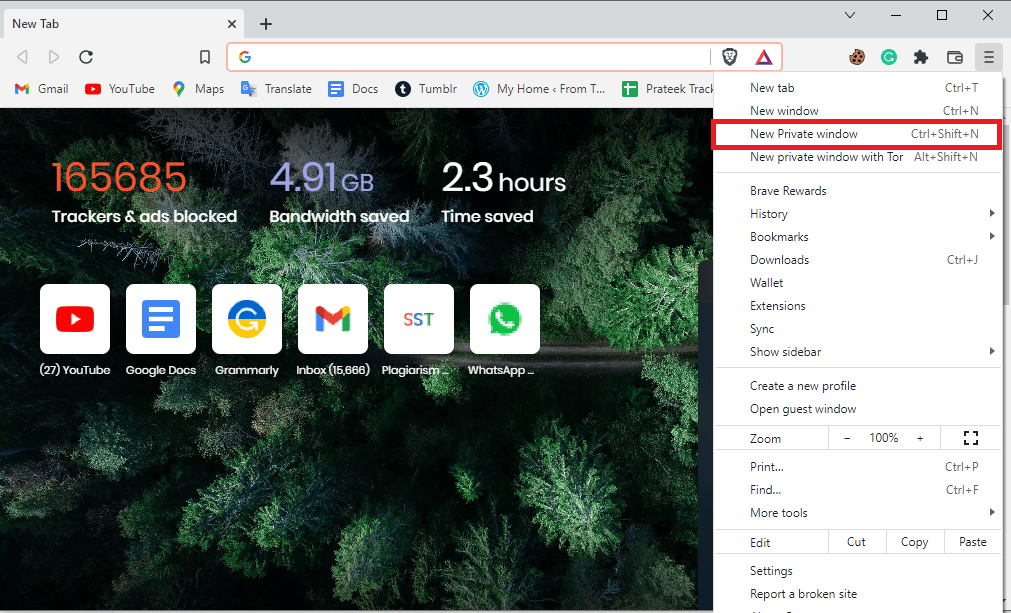
4. 在私密窗口的搜索栏中,输入Hulu.com 。
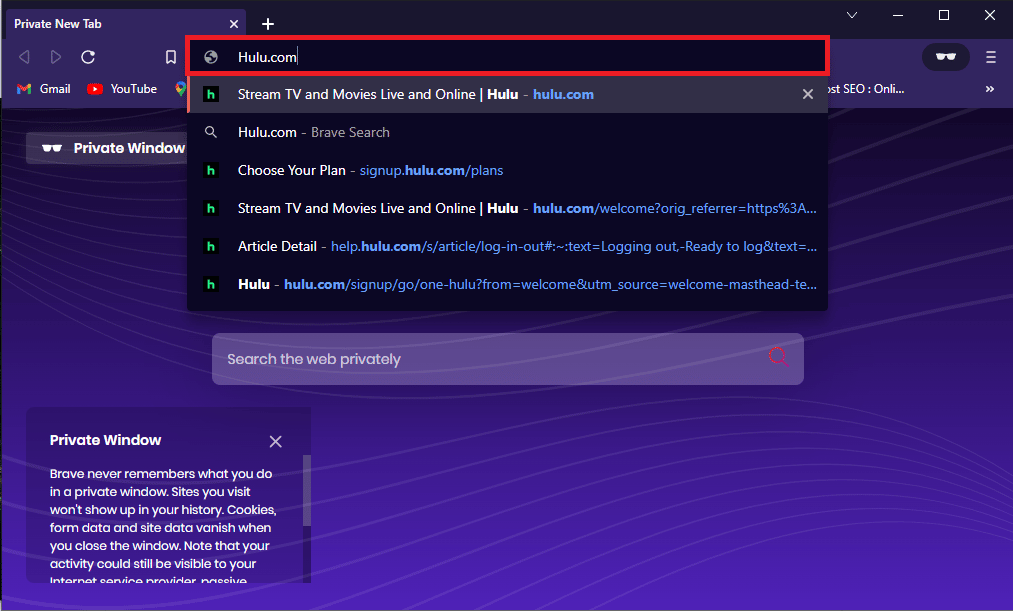
5.登录您的 Hulu 帐户。 在大多数情况下使用私人/隐身窗口应该可以解决问题。
另请阅读:如何修复 Hulu 令牌错误 5
方法三:清除浏览数据
过多的浏览器缓存和冲突的 Cookie 可能会在加载网页时导致错误。 这也可能导致用户在 Hulu 上拥有多个个人资料时出错。 但是,只需清除浏览数据即可轻松解决这些问题。 清除浏览数据也会清除浏览器的缓存和 Cookie 内存。 按照此处给出的链接中的步骤清除 Google Chrome 应用程序上的缓存文件。
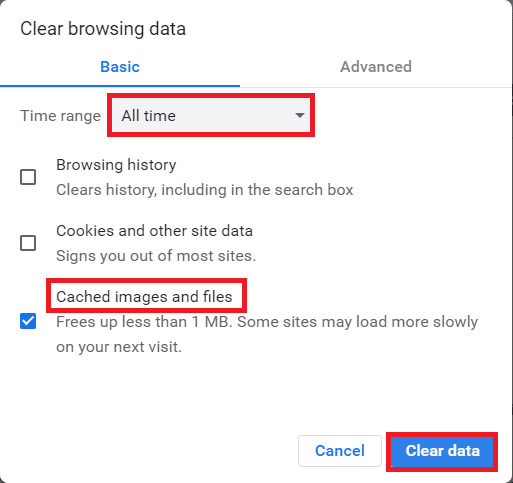
方法 4:从其他设备注销
如果您在不同的设备上操作 Hulu 服务,您可能会在登录帐户时经常收到 Hulu 切换配置文件错误。 为避免此错误,您应该从用于流式传输 Hulu 的所有其他设备注销。 请按照以下步骤从所有计算机中注销。
1. 访问Hulu登录页面并输入您的帐户凭据。


2. 转到您的帐户菜单。
3. 然后,在隐私和设置部分选择保护您的帐户选项。
4. 最后,单击注销所有计算机以从所有浏览器中注销。
同样,您也应该从所有其他设备中注销。
另请阅读:修复 Chrome 配置文件错误的 14 种方法
方法 5:从 Hulu 断开旧 Facebook 帐户
当您使用 Facebook 个人资料登录 Hulu 帐户时,请确保您之前没有使用旧帐户登录 Hulu; 这会导致两个登录配置文件之间发生冲突。 如果是这种情况,您必须从旧的 Facebook 帐户注销,以防止 Hulu 切换配置文件错误。
方法 6:删除不必要的活动设备
如果您的 Hulu 帐户上有很多活动设备,那么不再使用的不必要设备可能会导致 Hulu 帐户配置文件错误。 如果这是您的 Hulu 帐户的问题,请从您的 Hulu 帐户中删除不必要的活动设备。 您可以按照步骤从您的 Hulu 帐户中删除设备。
1. 打开您的Hulu 帐户并导航到您的帐户图标。
2. 导航到在您的设备上观看 Hulu部分。
3. 单击与在您的设备上观看 Hulu 相关的管理设备选项。
4. 对于要从帐户中删除的所有不必要设备,单击删除选项。
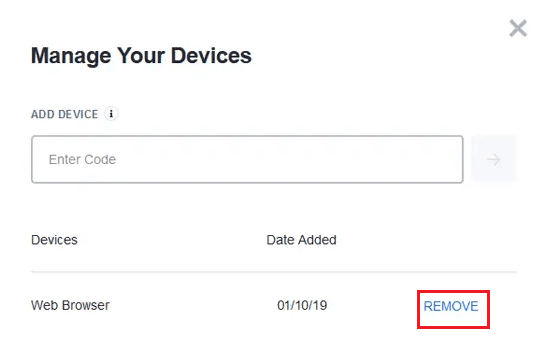
这是对 Hulu 错误的多个配置文件的有效修复; 但是,如果您继续收到 hulu 帐户配置文件错误,请继续使用下一个方法。
方法 7:更新 Windows
Window 的不定期更新可以帮助修复您计算机上的许多错误和错误。 始终确保您是否已更新您的 Windows 操作系统以及是否有任何更新正在等待执行,请使用我们的指南如何下载和安装 Windows 10 最新更新
这可以帮助解决 Hulu 交换机配置文件错误。
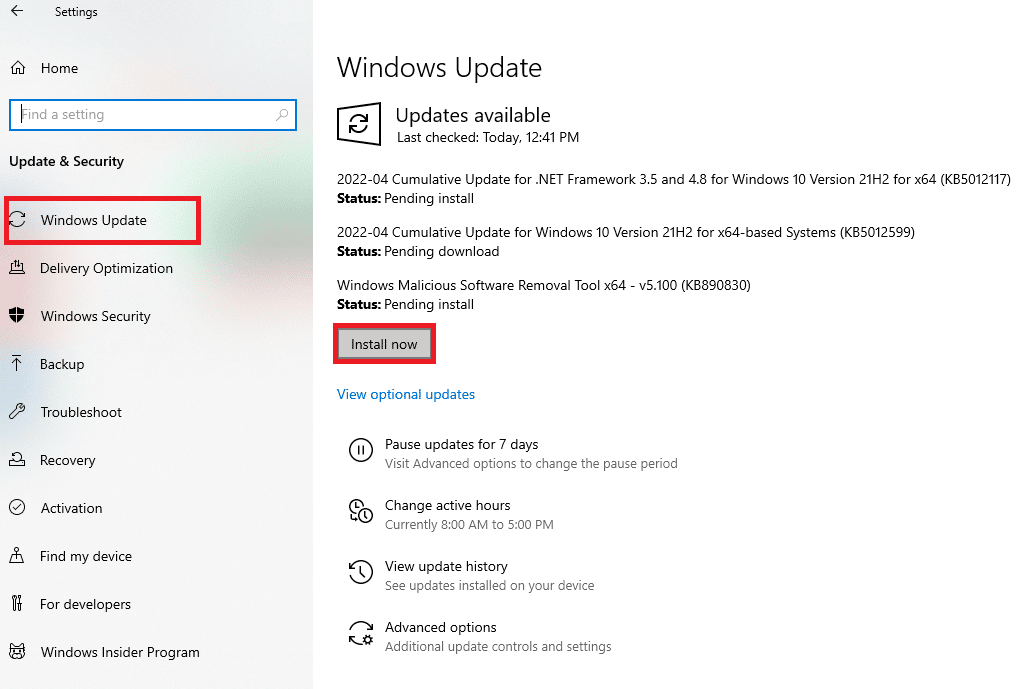
另请阅读:如何修复 Hulu 令牌错误 3
方法8:重新安装Hulu
有时,由于安装错误,Hulu 应用程序可能会向您显示 Hulu 帐户配置文件错误。 为避免这种情况,您可以在您的设备上卸载并重新安装 Hulu 应用程序。 按照以下步骤从您的计算机重新安装 Hulu 桌面应用程序。
1. 按Windows 键,键入应用程序和功能,然后单击打开。
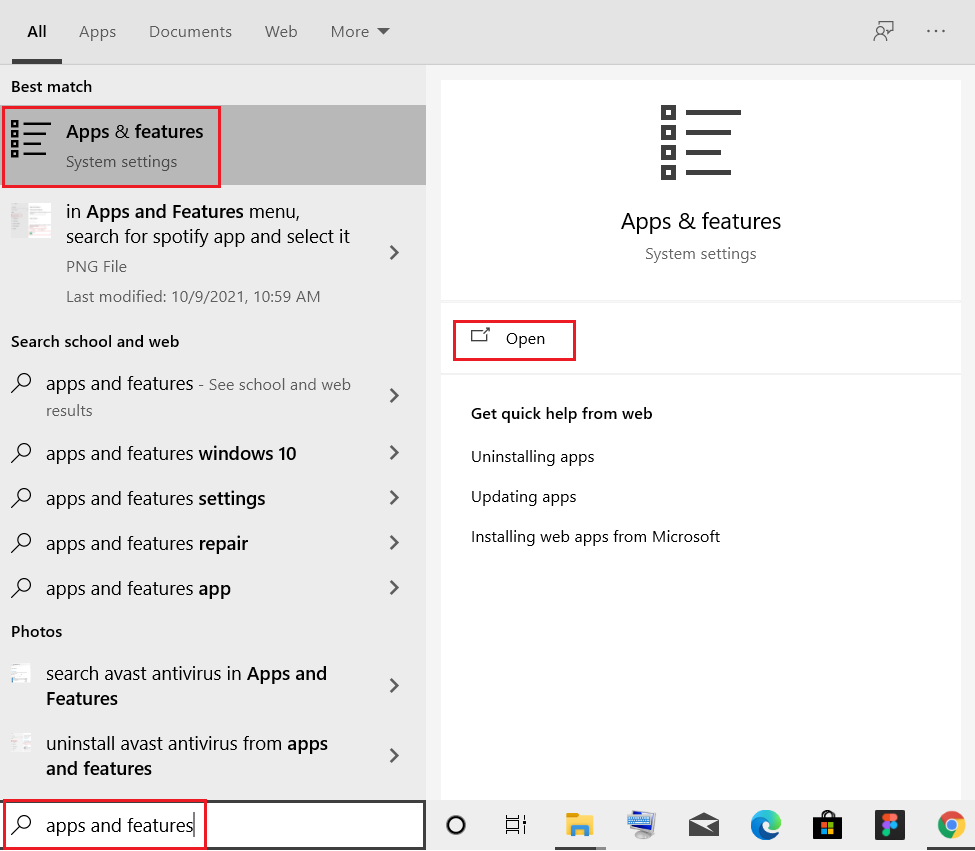
2. 在搜索此列表字段中搜索Hulu 。
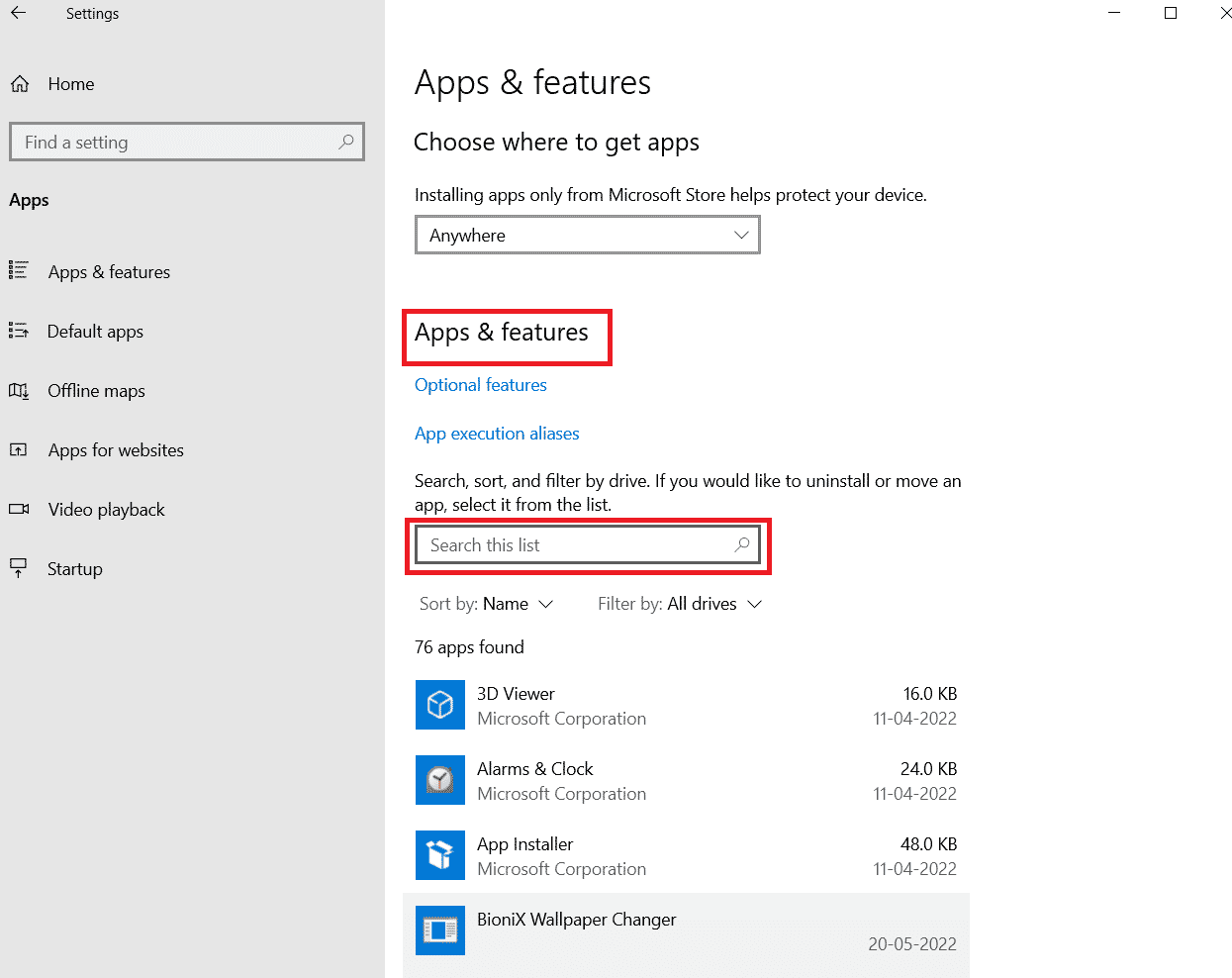
3. 然后,选择Hulu并单击突出显示的卸载按钮。
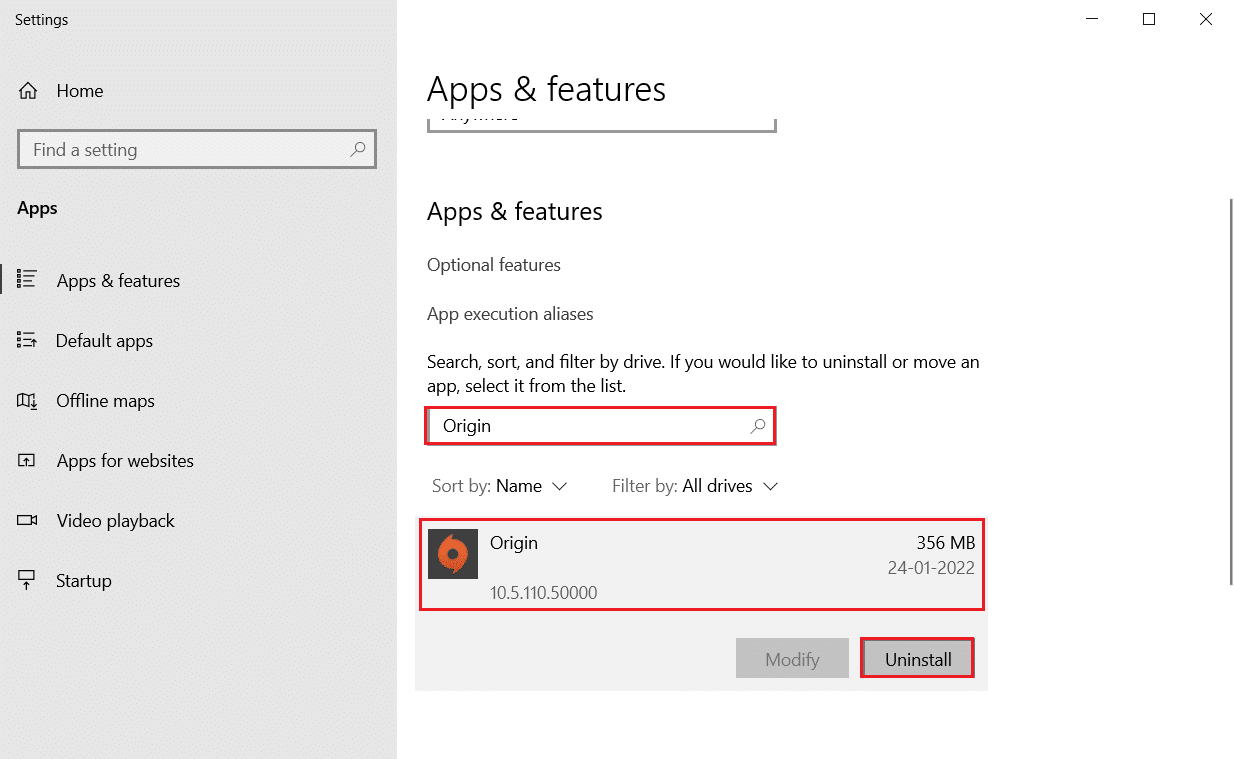
4. 再次点击卸载确认。
5. 卸载应用后重启电脑。
6. 访问Hulu微软商店页面。
7. 单击Get in Store 应用程序以在 Microsoft Store 中打开它,然后单击Install选项。
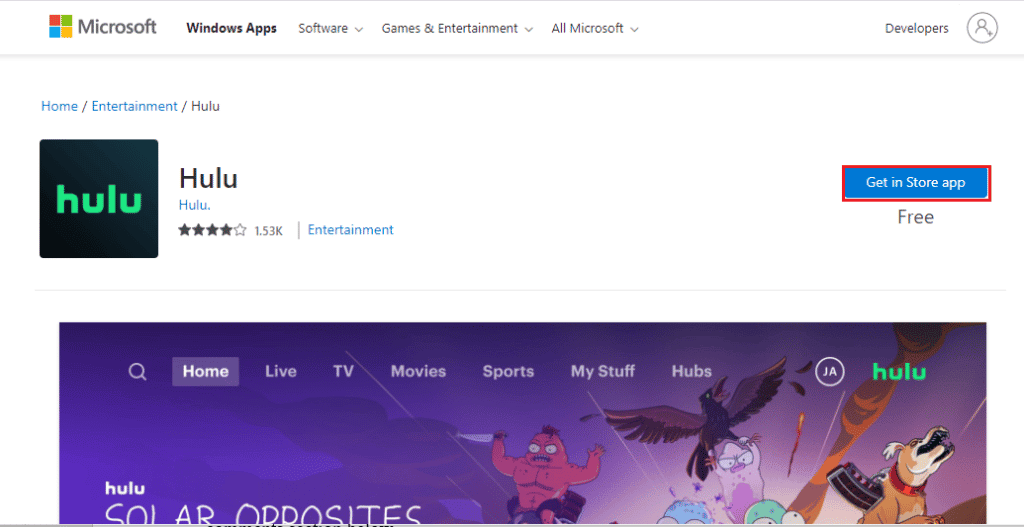
另请阅读:如何删除 Hulu 帐户
方法 9:联系 Hulu 支持
如果这些方法都不适合您,您可以尝试联系 Hulu 团队寻求支持。 向他们解决问题,您可以使用官方团队提供的方法。
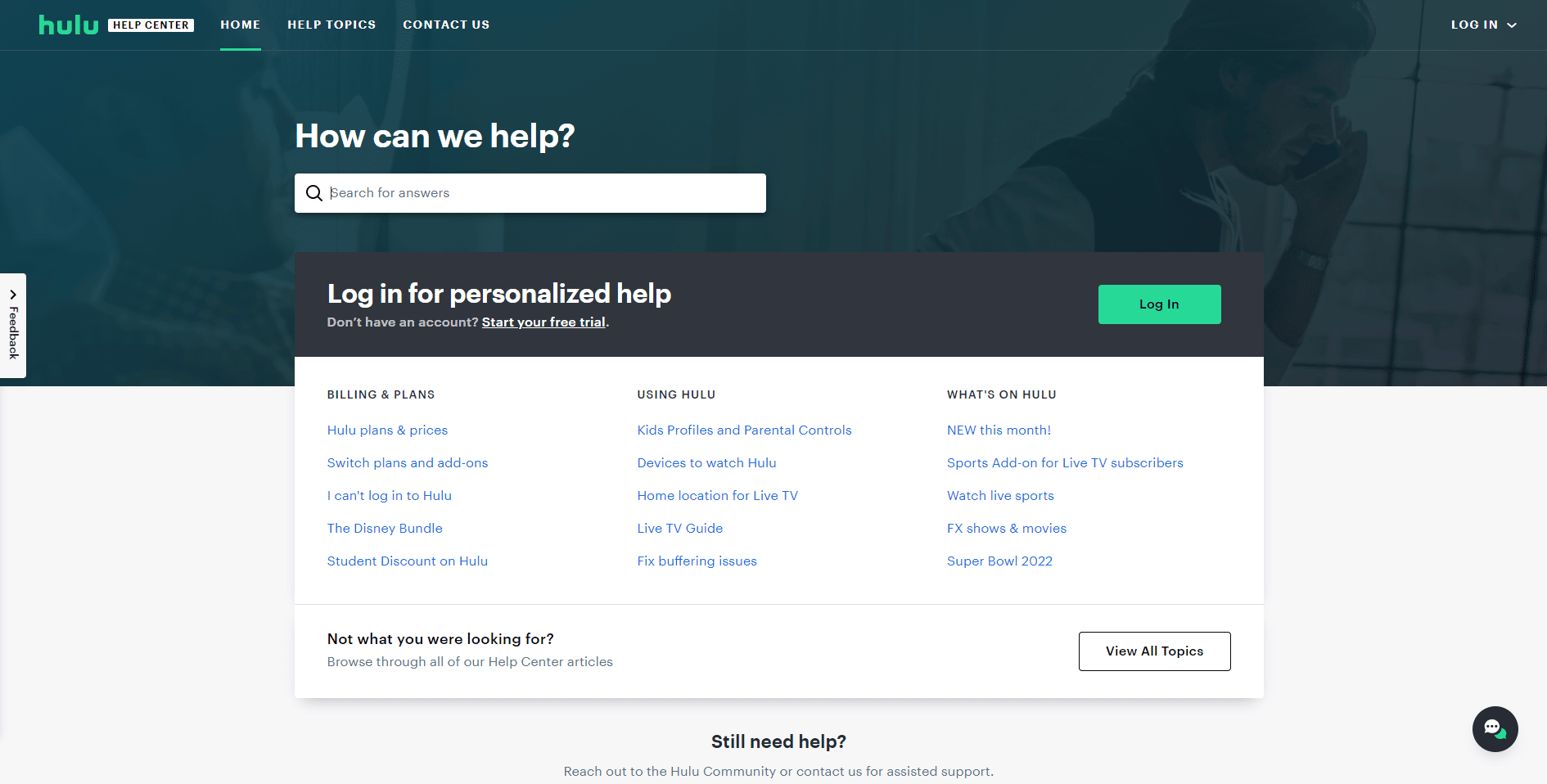
常见问题 (FAQ)
Q1。 为什么我不能流式传输 Hulu?
答。 您无法在设备上播放 Hulu 可能有多种原因。 一些可能的原因包括网络连接问题、缓存和 Cookie 内存过多等。
Q2。 如何在 Hulu 上播放电影?
答。 您必须拥有有效的 Hulu 订阅才能在 Hulu 上流式传输电影和节目。 然后,您可以选择订阅套餐并观看电影和节目。
Q3。 我可以在 Hulu 上使用多个个人资料吗?
答。 是的,您可以使用多个 Hulu 配置文件并在不同设备上流式传输 Hulu。
推荐的:
- 修复 Nier 中的全屏分辨率问题
- 如何删除 ATT 帐户
- 修复 Windows 10 中的 Hulu 错误 5005
- 修复 Hulu 错误代码 2 998
我们希望本指南对您有所帮助,并且您能够修复系统上的Hulu 切换配置文件错误。 让我们知道哪种方法适合您。 另外,如果您有任何意见和建议,请写在下面。
